
FAQ/ナレッジベースを作成したにも関わらず、お客様にあまり認知されず、利用されていない…
そのようなお悩みは、もしかするとページデザインに問題があるかもしれません。ホームページと異なるデザイン、異なるカラーのために、お客様は、「外部ページに飛んでしまった」と感じ、利用まで至っていない可能性があります。
Freshdeskでは、顧客ポータル(お客様ページ)・エージェントポータル(管理者画面)を自社仕様にブランディングすることができます。自社のテーマカラーやロゴを使用したり、既存のホームページデザインに合わせてデザインを変更したりするだけで、がらりと印象が変わります。
ここでは、Freshdeskの顧客ポータル・エージェントポータルのブランディング設定方法をご紹介します。
顧客ポータルをブランディング
顧客ポータルのロゴ・ファビコン(ウェブページのアイコン、下記イメージ写真があります)などを変更し、ブランディングすることができます。
顧客ポータルをブランディングする方法は、以下のとおりです。
- 管理者として管理者画面にログインします。
- 「管理」> 「ポータル」に移動します。
- ブランド変更をしたいポータルをクリックし、変更したい箇所を修正します。
顧客ポータル 変更が可能な部分
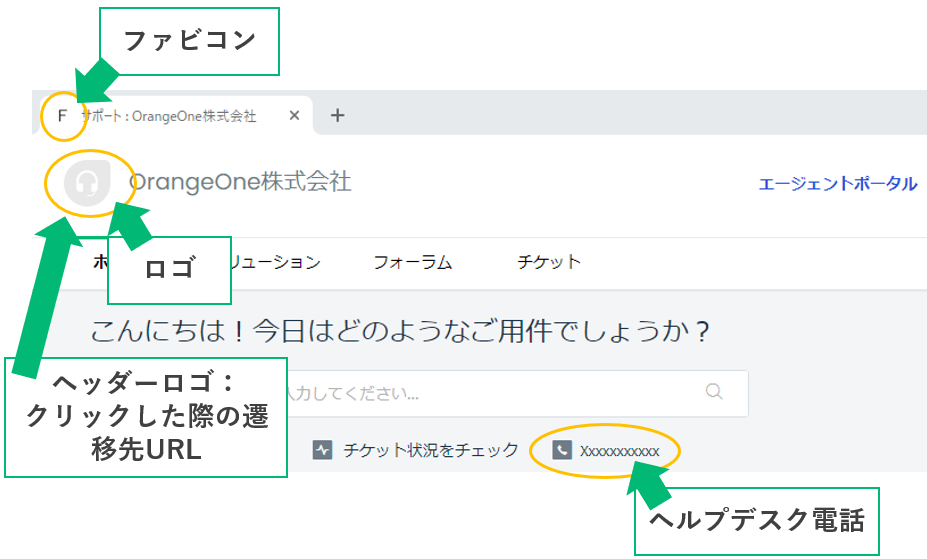
顧客ポータルをHTML/CSSを用いてブランディング
Webページ制作に知見のある方は、HTML/CSSを用いて、顧客ポータルをオリジナルのデザインに変更することが可能です。(CSSカスタマイズ機能)
顧客ポータルをHTML/CSSを用いてブランディングする方法は、以下のとおりです。
- 管理者として管理者画面にログインします。
- 「管理」> 「ポータル」に移動します。
- ブランド変更をしたいポータルの「ポータルをカスタマイズ」をクリックします。
- 「スタイルシート」「レイアウト&ページ」に移動し、HTML/CSSを設定します。
- 「保存してパブリッシュ」をクリックし、設定完了です。
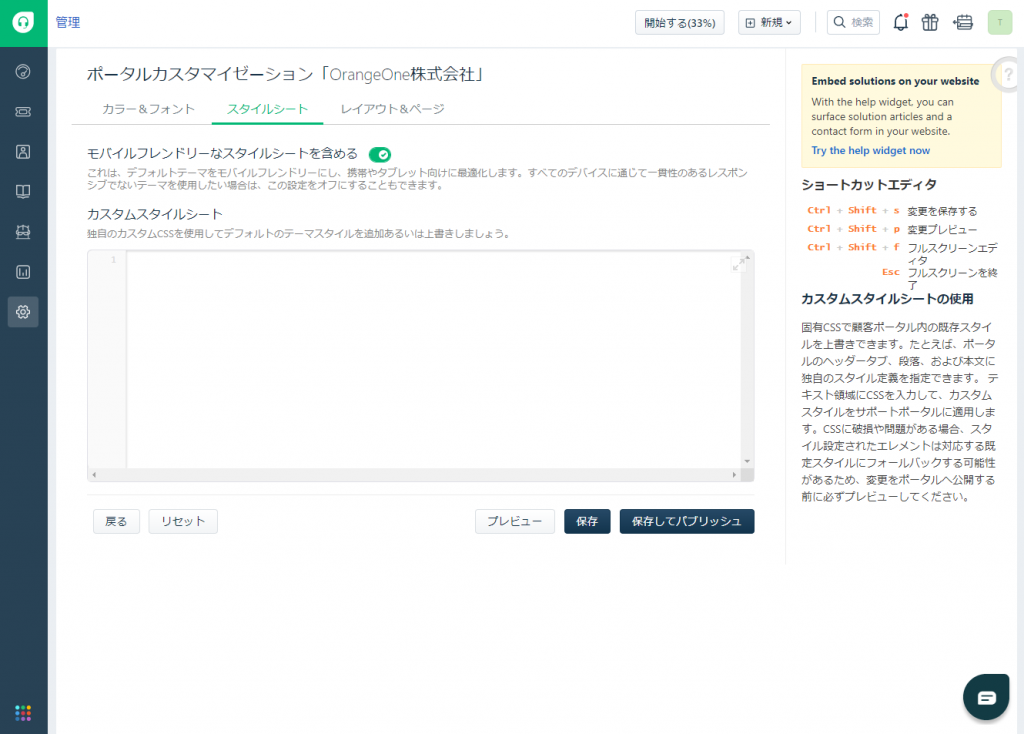
エージェントポータルをブランディング
エージェントポータルのロゴやメニューバーの色を変更し、ブランディングすることができます。
エージェントポータルをブランディングする方法は、以下のとおりです。
- 管理者として、管理画面にログインします。
- 「管理 」> 「ヘルプデスク」>「エージェントポータル – ブランディングの編集」に移動します。
- ロゴやポータルの色をカスタマイズします。
- 「保存」をクリックすると設定が完了です。
顧客ポータル(お客様ページ)・エージェントポータル(管理者画面)をブランディングすることで、お客様はページを視認しやすく、サイトの利便性・利用率を高めることができます。せっかく作成した、FAQ記事なども利用して頂けないと、業務効率化にも顧客満足度アップにもつながりません。利用者数が伸びないと悩んでいる方、まずは一度、デザインの見直しを行ってみてがいかがでしょうか?
最短1日で導入!問い合わせ管理をかんたんに行えます!










